Sommario
Su diversi computer, ho riscontrato il seguente errore quando cerco di attivare la suite Office 2013 (o 2010): "Siamo spiacenti, qualcosa è andato storto e non possiamo eseguire questa operazione al momento. Riprovare più tardi (0x80070005)". L'errore "0x80070005" significa comunemente che il servizio di attivazione si imbatte in permessi utente insufficienti. Per risolvere facilmente il codice di errore "0x80070005" durante l'attivazione di Office,seguire i passaggi indicati di seguito.

Come risolvere l'errore di attivazione di Office 2013 o Office 365 0x80070005
Nota: Per risolvere l'errore di attivazione di Office 2010 0x80070005, vedere di seguito:
Metodo 1: Attivare Office 2013 o Office 365 come amministratore.
Per aggirare l'errore di attivazione in Office 2013, eseguire qualsiasi applicazione di Office (ad esempio, Word) con privilegi amministrativi.
1. Andare a Inizio > Programmi > Microsoft Office Cliccare con il tasto destro del mouse su qualsiasi programma di Office (ad esempio Word) e selezionare Eseguire come amministratore .
2. Dopo aver fatto ciò, sarete in grado di attivare MS Office 2013 senza problemi. Se l'errore di attivazione 0x80070005 è ancora presente, seguite i passaggi del metodo 2.
Metodo 2: Attivare Office 2013 o Office 365 utilizzando uno script.
1. Aprire un prompt dei comandi elevato:
- Vai a Inizio > Programmi > Accessori Fare clic con il tasto destro del mouse su Prompt dei comandi e selezionare Eseguire come amministratore .
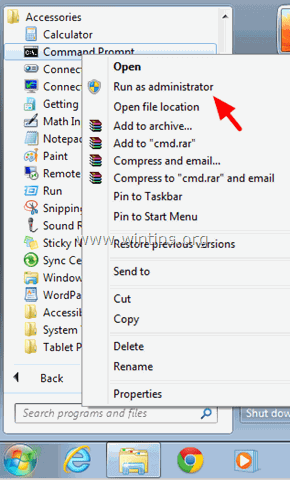
2. Nel prompt dei comandi, digitare {o copiare e incollare (clic destro > Copia e clic destro > Incolla)} i seguenti comandi (uno alla volta) e premere Entrare :
Per Office 2013 o 365 a 32 bit su Windows a 32 bit:
- cd \Program Files\Microsoft Office\Office15 cscript ospp.vbs /act
Per Office 2013 o 365 a 32 bit su Windows a 64 bit:
- cd \Program Files (x86)\Microsoft Office\Office15 cscript ospp.vbs /act
Per Office 2013 o 365 a 64 bit su Windows a 64 bit:
- cd \Program Files\Microsoft Office\Office15 cscript ospp.vbs /act
3. Attivare MS Office 2013 (o Office 365).
Come risolvere l'errore di attivazione di Office 2010 0x80070005
Metodo 1: Attivare Office 2010 come amministratore.
1. Andare in Start > Programmi > Microsoft Office: tenere premuto il tasto MAIUSC e fare clic con il pulsante destro del mouse su un qualsiasi programma di Office (ad es. Word 2010). Selezionare Eseguire come amministratore .
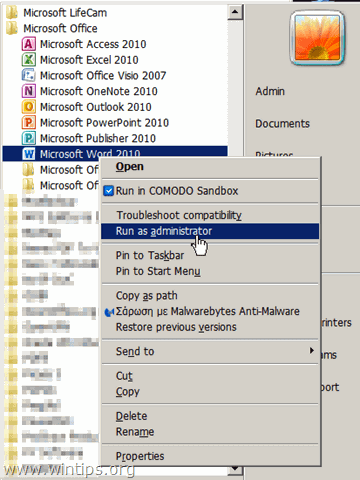
2. Provate ad attivare MS Office 2010 ora. Se avete ancora problemi, seguite il metodo 2 qui sotto.
Metodo 2: Attivare Office 2010 utilizzando uno script.
1. Aprire un prompt dei comandi elevato:
- Vai a Inizio > Programmi > Accessori Fare clic con il tasto destro del mouse su Prompt dei comandi e selezionare Eseguire come amministratore .
2. Nel prompt dei comandi, digitare {o copiare e incollare (tasto destro del mouse: Copia e tasto destro del mouse > Incolla)} i seguenti comandi (uno per uno) in base alle versioni di Office e Windows e premere Entrare :
Per Office 2010 a 32 bit su Windows a 32 bit:
- cd \Program Files\Microsoft Office\Office14 cscript ospp.vbs /act
Per Office 2010 a 32 bit su Windows a 64 bit:
- cd \Program Files (x86)\Microsoft Office\Office14 cscript ospp.vbs /act
Per Office 2010 a 64 bit su Windows a 64 bit:
- cd \Program Files\Microsoft Office\Office14 cscript ospp.vbs /act
3. Provate ad attivare MS Office 2010 ora. Se avete ancora problemi, seguite il metodo 3 qui sotto.
Metodo 3: Attivare Office 2010 dando al Servizio di rete le autorizzazioni complete sulla cartella Office Software Protection Platform.
Un altro metodo per aggirare l'errore di attivazione di Office 2010 0x80070005 consiste nel concedere le autorizzazioni complete al Servizio di rete sulla piattaforma di protezione del software di Office. A tal fine:
In Windows 8, 7 e Vista :
1. Aprire un prompt dei comandi elevato:
- Vai a Inizio > Programmi > Accessori Fare clic con il tasto destro del mouse su Prompt dei comandi e selezionare Eseguire come amministratore .
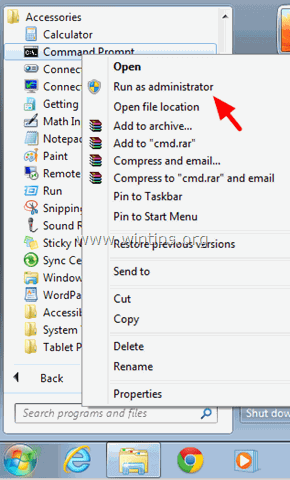
2. Nel prompt dei comandi, digitare {o copiare e incollare (clic destro: Copia e clic destro > Incolla)} il seguente comando e premere Entrare :
- icacls C:\ProgramData\Microsoft\OfficeSoftwareProtectionPlatform /grant "Servizio di rete:(OI)(CI)(R,W,D)" /t

3. Chiudere la finestra del prompt dei comandi e provare ad attivare la suite Office.
In Windows XP :
1. Aprire il prompt dei comandi ( Inizio > Programmi > Accessori > Prompt dei comandi ).
2. Nel prompt dei comandi, digitare {o copiare e incollare (clic destro: Copia e clic destro > Incolla)} il seguente comando e premere Entrare :
- cacls "C:\Documents and Settings\All Users\Microsoft\OfficeSoftwareProtectionPlatform" /t /e /p "Network Service":C
3. Chiudere la finestra del prompt dei comandi e provare ad attivare la suite Office.

Andy Davis
Il blog di un amministratore di sistema su Windows





